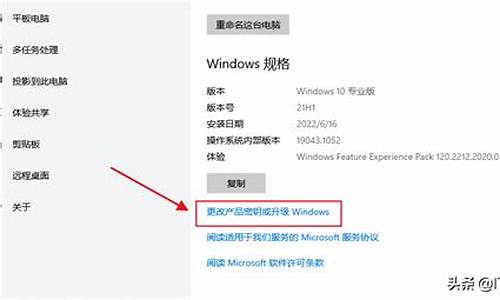电脑系统win11退回10-windows11回退到windows10
1.win11怎么退回win10
2.windows11怎么退回windows10
win11怎么退回win10

在目前微软官方仅发布了Windows11预览版本,正式版将会在今年秋季发布,想要体验Windows11的用户可以抢先体验预览版本,那升级预览版本之后,如何回滚到Windows10系统呢,下面就和小编一起来看看吧!
方法一:系统回滚
1、在升级Windows10之后的10天内,可通过官方提供的回滚功能,在保留所有数据的情况下退回到Windows10;
2、需要注意的时,官方提供的回滚功能即便可以保留所有数据,但如果运气不好出现回滚失败,数据文件仍会消失,先提前备份好数据再进行操作;
3、使用win+I组合键唤出Windows设置,进入Windows更新中,点击高级选项;
4、在高级选项中会提供一个恢复服务,如果不显示就表示您的系统已过了回滚有效期;
5、选择恢复选项中的以前版本的Windows在,直接退回到之前的Windows。
方法二:清洁安装
1、在回滚功能失效之后退回Windows10,需要自行清洁安装Windows10操作,如果不知道如何退回的用户,不建议手动操作,可寻求专业人士求助;
2、首先将自己的数据文件、个人文件等数据进行备份;
3、推荐使用官方的MediaCreationTool工具退回到Windows10,该工具可以让你将Windows10制作成一个可以引导的U盘;
4、如果不喜欢使用官方工具,可以自行利用Windows10的ISO镜像来制作安装U盘;
5、之后就是自行退回并安装了,新手用户不建议自行退回Windows10。
以上就是win11怎么退回win10的全部内容了,希望以上内容对您有所帮助!
windows11怎么退回windows10
windows11怎么退回windows10?有什么影响?要多久?windows11系统虽然是最新的系统,但是很多功能小伙伴们使用起来还是非常不习惯的,也不喜欢,所以今天小编就来为大家具体讲一讲windows11退回windows10方法,有感兴趣的小伙伴快来看看吧。
点击进入:win11系统
windows11怎么退回windows10
方法一:从设置菜单将Win11退回Win10
1、进入“设置”。
2、选择“WindowsUpdate”,然后点击“恢复”。
3、在“恢复选项”中选择“以前版本的Windows”,点击“返回”。
4、选择原因,然后点击“下一步”。
5、你将看到“检查更新”的通知,选择“不,谢谢”。
6、阅读需要了解的内容,然后点击“下一页”。
7、阅读锁定提示,点击“下一页”。
8、选择“回退到早期版本”。
方法二:使用卸载更新功能将Win11退回Win10
1、在搜索框中输入“恢复”并选择“恢复选项”。然后点击“高级启动”下的“立即重新启动”以访问Windows恢复环境。
2、在Windows恢复环境中,选择“疑难解答”“高级选项”。
3、在高级选项窗口中,选择“卸载更新”即可。
方法三:通过全新安装将Win11退回Win10
1、在微软下载并运行媒体创建工具;
2、如果要求你同意许可条款,就点击“接受”。
3、在第一个安装窗口中,选择“立即升级这台电脑”,然后点击“下一步”。
4、之后再次点击“接受”。
5、选择“不保留任何功能”选项以进行全新安装。然后点击“下一步”。
6、确认无误后,点击“安装”等待完成即可。
方法四:使用胖爪装机大师
胖爪装机大师是一款非常实用的系统安装工具,具体操作方法可以点击链接查看:重装系统win10
以上就是小编为大家带来的windows11怎么退回windows10的四种方法,其中小编推荐使用第一种方法,有想要安装其他系统的小伙伴可以来下载安装哦。
声明:本站所有文章资源内容,如无特殊说明或标注,均为采集网络资源。如若本站内容侵犯了原著者的合法权益,可联系本站删除。